Nếu bạn đang sở hữu một chiếc điện thoại Samsung Galaxy S6 và tự nhận thấy mình là một người thường xuyên sử dụng với cường độ lớn, thì rất có thể chiếc điện thoại của bạn sẽ bị suy thoái nhẹ. May mắn thay, có một số giải pháp để giúp cho thiết bị của bạn hoạt động trở lại bình thường. Hãy cùng chúng tôi theo dõi bài viết dưới đây về các cách để tăng tốc độ Galaxy S6 cho hiệu suất nhanh hơn.

Giữ cho chiếc điện thoại Samsung Galaxy S6 của bạn nhanh chóng với những mẹo cải thiện hiệu suất của chúng tôi.
Tải về và cài đặt một ứng dụng App Launcher
Nếu bạn đang gặp rắc rối với vấn đề hiệu suất chậm của Samsung Galaxy S6, một trong những điều đầu tiên chúng tôi khuyên bạn nên làm là tải về và cài đặt một ứng dụng launcher để thay thế.
Bạn có thể sẽ phải ngạc nhiên trước những thay đổi trong hiệu suất mà các bản launcher khác nhau đem lại so với những thứ khác. Các ứng dụng này rất linh hoạt và bạn có thể thay đổi liên tục các giao diện trên điện thoại Android của mình, nó cho phép người dùng tùy chỉnh màn hình chủ, khởi chạy ứng dụng, gọi điện và thực hiện một số tác vụ khác. Chúng có thể giúp cho thiết bị của bạn có thêm vài giờ làm việc. Những sự lựa chọn phổ biến như Nova Launcher, Solo Launcher và dodol Launcher là một giải pháp an toàn, cung cấp hiệu suất ổn định và một loạt các tính năng hữu ích.
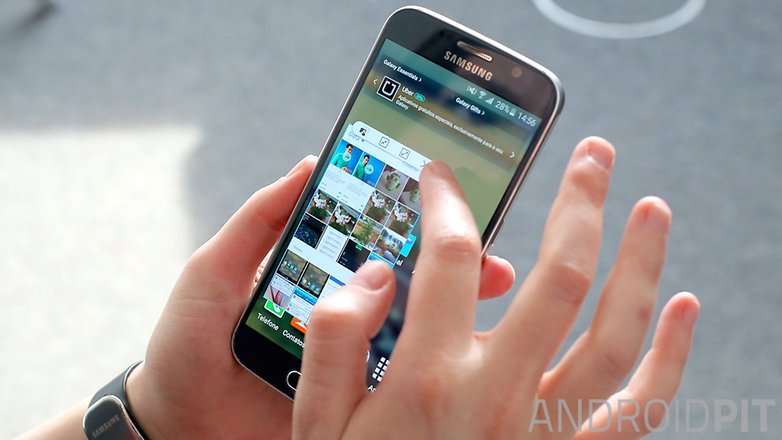
Một ứng dụng Launcher có thể tạo ra một sự khác biệt đáng kể.
Nếu bạn không hài lòng với thời gian cần có để duyệt qua bộ sưu tập các ứng dụng tải về của bạn, nhiều launcher cũng cung cấp tính năng cài đặt cho phép bạn điều chỉnh quá trình chuyển đổi trang và tốc độ của những hiệu ứng chuyển tiếp.
Xóa bộ nhớ cache
Qua thời gian, bộ nhớ cache trên Samsung Galaxy S6 có thể bị lấp đầy bởi các thư mục tạm thời gây trở ngại cho điện thoại thông minh của bạn và tạo ra các vấn đề về tốc độ. Bạn sẽ hài lòng khi biết rằng việc xoá bộ nhớ cache trên Samsung Galaxy S6 là một quá trình đơn giản và là một cái gì đó chúng tôi khuyên bạn nên làm thường xuyên để giữ cho mọi thứ được chạy trơn tru.
Để xóa bộ nhớ cache ứng dụng trên Samsung Galaxy S6, hãy đi tới Settings > App Manager và bấm vào ứng dụng bạn muốn chọn. Một khi bạn đang ở trong trình đơn của ứng dụng đó, bạn sẽ thấy tùy chọn Clear Cache - gõ vào đó và loại bỏ bộ nhớ cache. Trong khi điều này có thể sẽ khiến bạn tốn nhiều thời gian, nhưng nó thực sự có giá trị khi bạn thực hiện nó thường xuyên với các ứng dụng được sử dụng nhiều nhất.
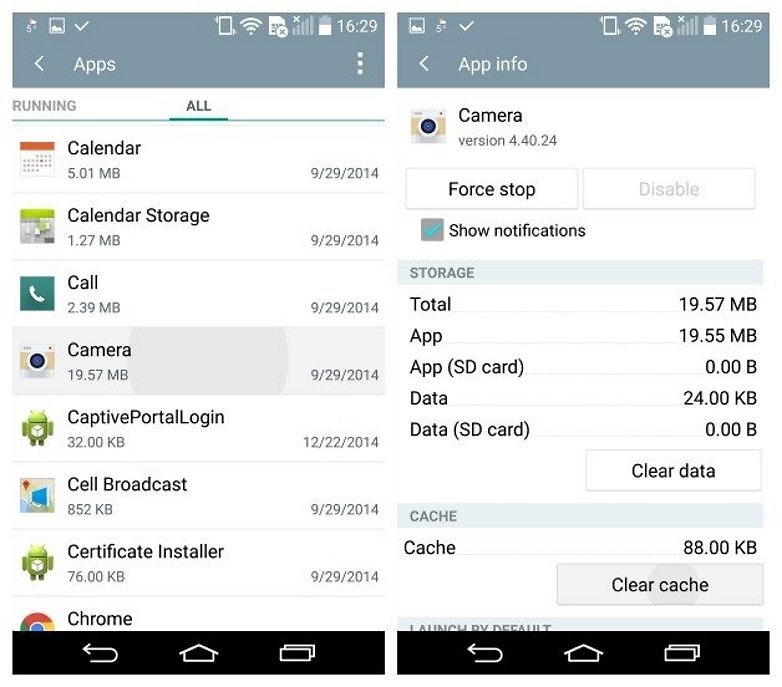
Xóa bộ nhớ cache thường xuyên để có được kết quả tốt nhất.
Giảm số lượng các ứng dụng chạy ngầm (Greenify)
Có một số lượng lớn các công cụ trên Play Store được xây dựng đặc biệt để ngăn chặn việc có quá nhiều ứng dụng được khởi động lên mỗi khi bạn bật chiếc điện thoại thông minh của mình. Một trong những mục yêu thích của chúng tôi để đối phó với một ứng dụng chạy ngầm là Greenify, cho phép bạn kiểm soát các quá trình của bộ nhớ nền hogging.
Greenify được coi là một trong những ứng dụng tăng tốc hiệu suất đáng tin cậy nhất trên Play Store, và nó hoàn toàn miễn phí để tải về và rất dễ dàng để sử dụng. Ứng dụng sẽ đặt các chương trình vào trạng thái ngủ đông để giảm áp lực mà chúng tác động lên chiếc điện thoại Samsung Galaxy S6 khi không được sử dụng.
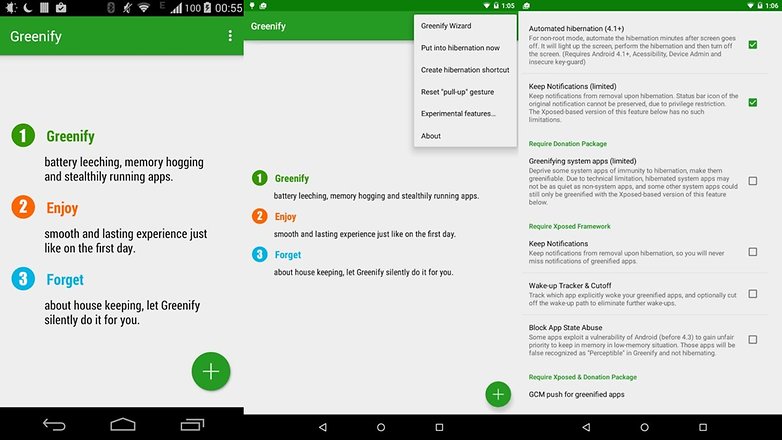
Chỉ chạy ứng dụng khi nào bạn cần chúng.
Đáng chú ý rằng Greenify sẽ chỉ hoạt động nếu điện thoại của bạn đã được root và nó chỉ đóng băng được ứng dụng thông thường với bản miễn phí – để đóng băng ứng dụng hệ thống như Google Store, Youtube, Gmaps, bạn cần phải convert nó sang app thông thường.
Tăng tốc độ hình ảnh động
Bạn có thể tăng tốc độ của hình động và tốc độ chuyển trang với một số thiết lập riêng của S6. Kết quả của việc làm như vậy là bạn sẽ có được trải nghiệm người dùng hiệu quả hơn.
Để tăng tốc độ hình động, hãy đi tới mục Settings trên chiếc điện thoại Samsung Galaxy S6. Cuộn xuống dưới và bấm vào Build number. Làm như vậy sẽ kích hoạt tùy chọn Developer xuất hiện trên cùng một trình đơn. Nhìn vào bên trong và bạn sẽ thấy cửa sổ Window animation scale ở gần đầu của trang.
Từ đây, bạn có thể điều chỉnh tốc độ chuyển đổi. Chúng tôi khuyên bạn hãy thử tốc độ 0.5x, hãy quay trở lại màn hình chủ của Samsung Galaxy S6 và xem xem bạn có thể nhận ra sự khác biệt hay không.
Xóa các ứng dụng không sử dụng
Nghe có vẻ hiển nhiên, nhưng nó thực sự có giá trị mỗi khi bạn đi qua bộ sưu tập ứng dụng của mình và loại bỏ những thứ mà bạn không sử dụng. Một vài thao tác làm sạch sẽ không bao giờ làm tổn thương tới bất cứ thành phần nào khác, và chắc chắn nó sẽ không làm tổn thương thiết bị Samsung Galaxy S6 của bạn. Bạn nên loại bỏ cả những ứng dụng mà mình chỉ tải về và sử dụng chúng mới chỉ một hoặc hai lần, vì nó là không cần thiết.

Nếu bạn đi vào Edit mode trên Samsung Galaxy S6 bằng cách nhấp vào góc trên bên phải của cửa sổ ứng dụng của bạn, nó sẽ trở thành một công việc đơn giản hơn để loại bỏ nhiều hơn một chương trình tại cùng một thời điểm. Xóa số lượng lớn và chiếc điện thoại của bạn sẽ được điều trị để hoạt động nhanh hơn và tốt hơn.
Factory reset
Đôi khi đây lại là cách tốt nhất để làm mới và bắt đầu lại thiết bị của bạn và đó chính xác là những gì mà Samsung Galaxy S6 sẽ làm. Hãy chắc chắn rằng bạn đã sao lưu tất cả các dữ liệu quan trọng và danh sách liên lạc trước khi bạn làm điều đó, bởi vì bạn sẽ mất tất cả mọi thứ được lưu trữ trên các tiện ích mà bạn thêm vào.
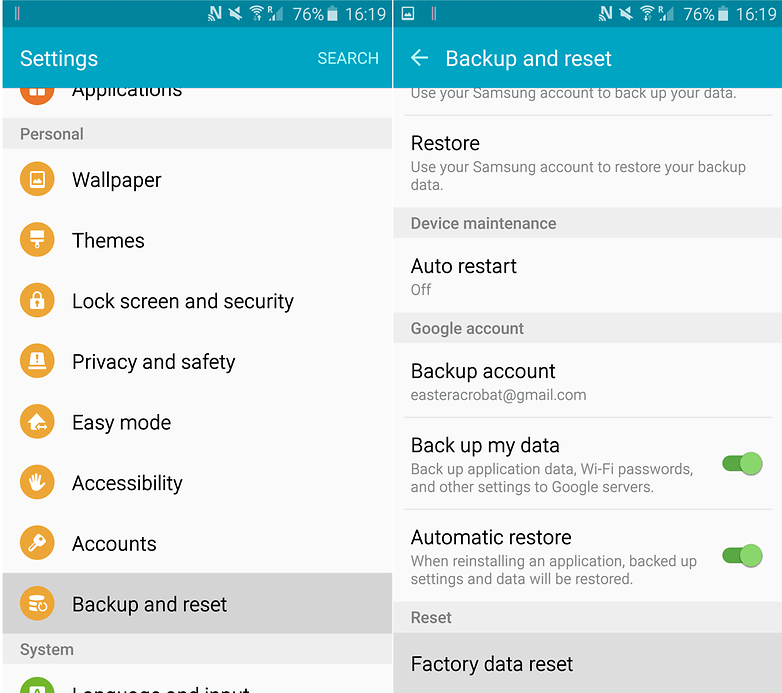
Ngoài ra, bạn có thể lưu các dữ liệu quan trọng ứng dụng, mật khẩu và nhiều hơn nữa tới các máy chủ của Google bằng cách chọn Back up my data trước khi bạn nhấn Factory data reset. Quá trình này của Samsung Galaxy S6 không nên dùng nhiều hơn 10 phút.
Không nên dựa quá nhiều vào các widget
Xóa các ứng dụng mà bạn không sử dụng có thể tạo ra một kết quả mong muốn cho việc giữ chiếc Samsung Galaxy S6 được hoạt động tốt nhất và hiệu quả nhất. Nếu bạn không chắc chắn về những widget đang gây ra các vấn đề về hiệu suất, hãy dành thời gian để thử nghiệm với những sự kết hợp khác nhau và xem những gì là tốt nhất dành cho bạn. Đi tới Battery menu của bạn cũng sẽ giúp xác định các ứng dụng đang sử dụng nhiều năng lượng.

Giữ cho chiếc điện thoại Samsung Galaxy S6 của bạn nhanh chóng với những mẹo cải thiện hiệu suất của chúng tôi.
Tải về và cài đặt một ứng dụng App Launcher
Nếu bạn đang gặp rắc rối với vấn đề hiệu suất chậm của Samsung Galaxy S6, một trong những điều đầu tiên chúng tôi khuyên bạn nên làm là tải về và cài đặt một ứng dụng launcher để thay thế.
Bạn có thể sẽ phải ngạc nhiên trước những thay đổi trong hiệu suất mà các bản launcher khác nhau đem lại so với những thứ khác. Các ứng dụng này rất linh hoạt và bạn có thể thay đổi liên tục các giao diện trên điện thoại Android của mình, nó cho phép người dùng tùy chỉnh màn hình chủ, khởi chạy ứng dụng, gọi điện và thực hiện một số tác vụ khác. Chúng có thể giúp cho thiết bị của bạn có thêm vài giờ làm việc. Những sự lựa chọn phổ biến như Nova Launcher, Solo Launcher và dodol Launcher là một giải pháp an toàn, cung cấp hiệu suất ổn định và một loạt các tính năng hữu ích.
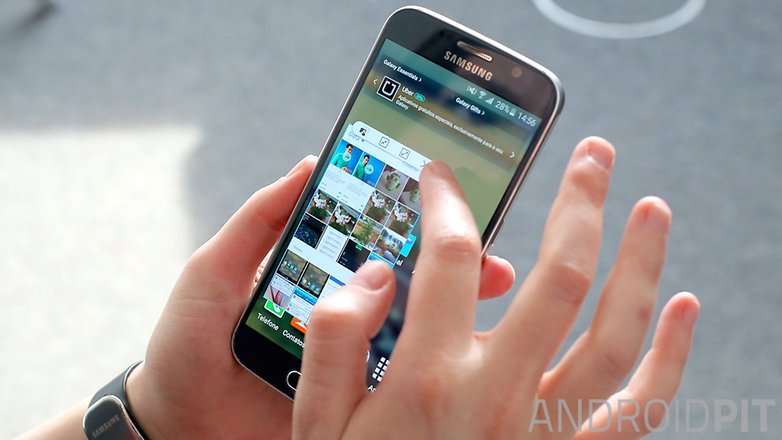
Một ứng dụng Launcher có thể tạo ra một sự khác biệt đáng kể.
Nếu bạn không hài lòng với thời gian cần có để duyệt qua bộ sưu tập các ứng dụng tải về của bạn, nhiều launcher cũng cung cấp tính năng cài đặt cho phép bạn điều chỉnh quá trình chuyển đổi trang và tốc độ của những hiệu ứng chuyển tiếp.
Xóa bộ nhớ cache
Qua thời gian, bộ nhớ cache trên Samsung Galaxy S6 có thể bị lấp đầy bởi các thư mục tạm thời gây trở ngại cho điện thoại thông minh của bạn và tạo ra các vấn đề về tốc độ. Bạn sẽ hài lòng khi biết rằng việc xoá bộ nhớ cache trên Samsung Galaxy S6 là một quá trình đơn giản và là một cái gì đó chúng tôi khuyên bạn nên làm thường xuyên để giữ cho mọi thứ được chạy trơn tru.
Để xóa bộ nhớ cache ứng dụng trên Samsung Galaxy S6, hãy đi tới Settings > App Manager và bấm vào ứng dụng bạn muốn chọn. Một khi bạn đang ở trong trình đơn của ứng dụng đó, bạn sẽ thấy tùy chọn Clear Cache - gõ vào đó và loại bỏ bộ nhớ cache. Trong khi điều này có thể sẽ khiến bạn tốn nhiều thời gian, nhưng nó thực sự có giá trị khi bạn thực hiện nó thường xuyên với các ứng dụng được sử dụng nhiều nhất.
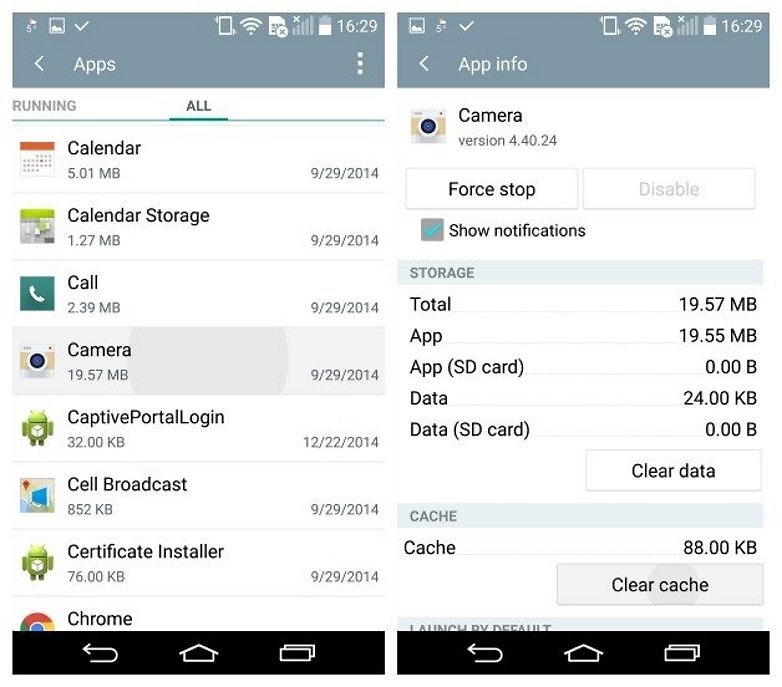
Xóa bộ nhớ cache thường xuyên để có được kết quả tốt nhất.
Giảm số lượng các ứng dụng chạy ngầm (Greenify)
Có một số lượng lớn các công cụ trên Play Store được xây dựng đặc biệt để ngăn chặn việc có quá nhiều ứng dụng được khởi động lên mỗi khi bạn bật chiếc điện thoại thông minh của mình. Một trong những mục yêu thích của chúng tôi để đối phó với một ứng dụng chạy ngầm là Greenify, cho phép bạn kiểm soát các quá trình của bộ nhớ nền hogging.
Greenify được coi là một trong những ứng dụng tăng tốc hiệu suất đáng tin cậy nhất trên Play Store, và nó hoàn toàn miễn phí để tải về và rất dễ dàng để sử dụng. Ứng dụng sẽ đặt các chương trình vào trạng thái ngủ đông để giảm áp lực mà chúng tác động lên chiếc điện thoại Samsung Galaxy S6 khi không được sử dụng.
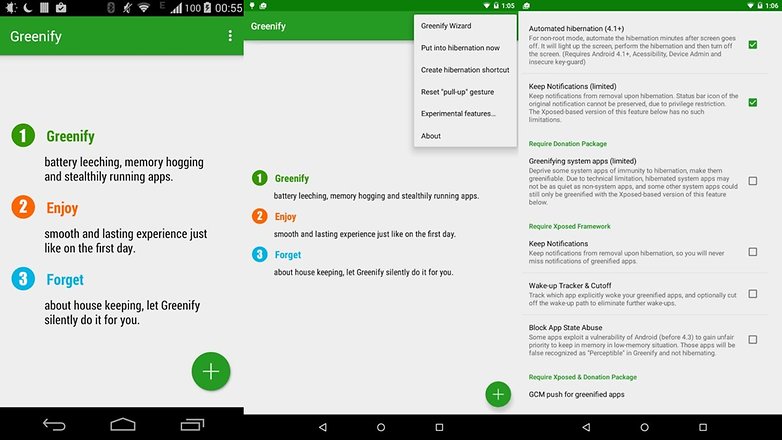
Chỉ chạy ứng dụng khi nào bạn cần chúng.
Đáng chú ý rằng Greenify sẽ chỉ hoạt động nếu điện thoại của bạn đã được root và nó chỉ đóng băng được ứng dụng thông thường với bản miễn phí – để đóng băng ứng dụng hệ thống như Google Store, Youtube, Gmaps, bạn cần phải convert nó sang app thông thường.
Tăng tốc độ hình ảnh động
Bạn có thể tăng tốc độ của hình động và tốc độ chuyển trang với một số thiết lập riêng của S6. Kết quả của việc làm như vậy là bạn sẽ có được trải nghiệm người dùng hiệu quả hơn.
Để tăng tốc độ hình động, hãy đi tới mục Settings trên chiếc điện thoại Samsung Galaxy S6. Cuộn xuống dưới và bấm vào Build number. Làm như vậy sẽ kích hoạt tùy chọn Developer xuất hiện trên cùng một trình đơn. Nhìn vào bên trong và bạn sẽ thấy cửa sổ Window animation scale ở gần đầu của trang.
Từ đây, bạn có thể điều chỉnh tốc độ chuyển đổi. Chúng tôi khuyên bạn hãy thử tốc độ 0.5x, hãy quay trở lại màn hình chủ của Samsung Galaxy S6 và xem xem bạn có thể nhận ra sự khác biệt hay không.
Xóa các ứng dụng không sử dụng
Nghe có vẻ hiển nhiên, nhưng nó thực sự có giá trị mỗi khi bạn đi qua bộ sưu tập ứng dụng của mình và loại bỏ những thứ mà bạn không sử dụng. Một vài thao tác làm sạch sẽ không bao giờ làm tổn thương tới bất cứ thành phần nào khác, và chắc chắn nó sẽ không làm tổn thương thiết bị Samsung Galaxy S6 của bạn. Bạn nên loại bỏ cả những ứng dụng mà mình chỉ tải về và sử dụng chúng mới chỉ một hoặc hai lần, vì nó là không cần thiết.

Nếu bạn đi vào Edit mode trên Samsung Galaxy S6 bằng cách nhấp vào góc trên bên phải của cửa sổ ứng dụng của bạn, nó sẽ trở thành một công việc đơn giản hơn để loại bỏ nhiều hơn một chương trình tại cùng một thời điểm. Xóa số lượng lớn và chiếc điện thoại của bạn sẽ được điều trị để hoạt động nhanh hơn và tốt hơn.
Factory reset
Đôi khi đây lại là cách tốt nhất để làm mới và bắt đầu lại thiết bị của bạn và đó chính xác là những gì mà Samsung Galaxy S6 sẽ làm. Hãy chắc chắn rằng bạn đã sao lưu tất cả các dữ liệu quan trọng và danh sách liên lạc trước khi bạn làm điều đó, bởi vì bạn sẽ mất tất cả mọi thứ được lưu trữ trên các tiện ích mà bạn thêm vào.
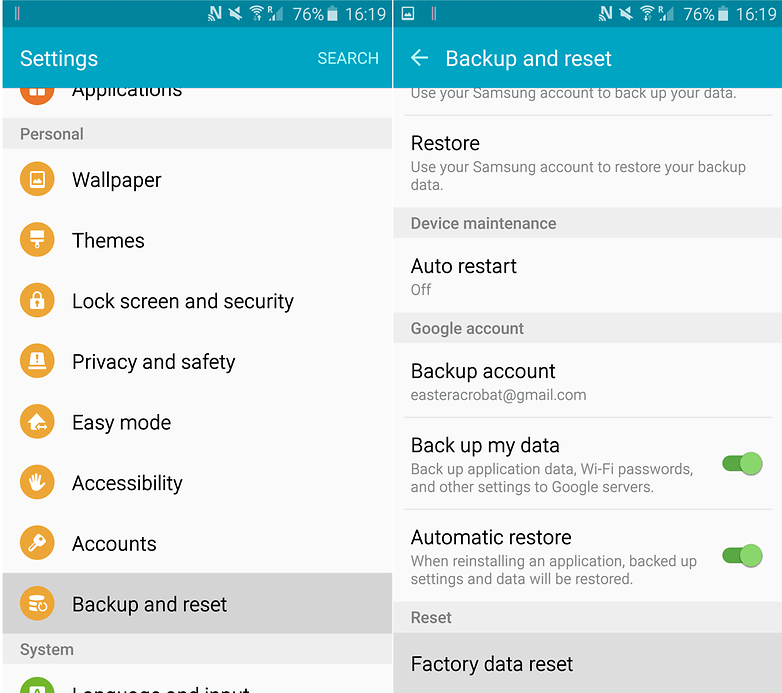
Ngoài ra, bạn có thể lưu các dữ liệu quan trọng ứng dụng, mật khẩu và nhiều hơn nữa tới các máy chủ của Google bằng cách chọn Back up my data trước khi bạn nhấn Factory data reset. Quá trình này của Samsung Galaxy S6 không nên dùng nhiều hơn 10 phút.
Không nên dựa quá nhiều vào các widget
Xóa các ứng dụng mà bạn không sử dụng có thể tạo ra một kết quả mong muốn cho việc giữ chiếc Samsung Galaxy S6 được hoạt động tốt nhất và hiệu quả nhất. Nếu bạn không chắc chắn về những widget đang gây ra các vấn đề về hiệu suất, hãy dành thời gian để thử nghiệm với những sự kết hợp khác nhau và xem những gì là tốt nhất dành cho bạn. Đi tới Battery menu của bạn cũng sẽ giúp xác định các ứng dụng đang sử dụng nhiều năng lượng.
Nguồn: androidpit.com
- Chủ đề
- samsung galaxy s6